Es wurden Schnappschüsse gefunden, aber sie befanden sich außerhalb Ihres zulässigen Kontextfehlers
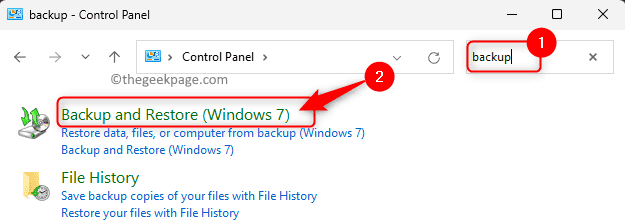
- 839
- 158
- Levke Harnapp
Wenn Sie eine Systemwiederherstellung erstellen oder eine Software von Drittanbietern verwenden, um einen Schnappschuss Ihres Systems oder Ihrer Partition zu erstellen, damit Sie sie später zur Wiederherstellung verwenden können, wird dieser genaue Schnappschuss als Schattenkopie bezeichnet. Diese Schattenkopien verwenden einen Großteil des Systemraums, wenn sie sich nicht darum kümmern. Viele Benutzer haben berichtet, einen Fehler zu sehen, wenn sie die verwenden VSSADMIN Befehl in der Eingabeaufforderung, die Schattenkopien eines bestimmten Laufwerks zu löschen, um den Speicherplatz auf ihrem System zurückzugewinnen. Die genaue Fehlermeldung, die dem Benutzer angezeigt wird, finden Sie unten:
Fehler: Schnappschüsse wurden gefunden, aber sie befanden sich außerhalb Ihres zulässigen Kontextes. Versuchen Sie, sie mit der Sicherungsanwendung zu entfernen, die sie erstellt hat.
Der VSSADMIN Mit dem Befehl können Sie Schattenkopien verwalten, die durch Systemwiederherstellung erstellt werden, und nicht diejenigen, die von Apps Drittanbieter oder Windows integriert wurden. Wenn Sie dieses Befehlszeilen -Tool ausführen und auf Schattenkopien stößt, die nicht durch Systemwiederherstellung erstellt werden, überspringt es sie und zeigt die obige Fehlermeldung an. Wenn Sie mit diesem Fehler konfrontiert sind und Speicherplatz wiederherstellen möchten, müssen Sie die alten Schattenkopien löschen oder die Einstellungen ändern, damit die Windows -Backup -Schattenkopien automatisch gelöscht werden. Lesen Sie diesen Artikel, um einige Korrekturen zu finden, die Ihnen helfen können, diesen Fehler auf Ihrem Windows -PC zu überwinden.
Inhaltsverzeichnis
- Fix 1 - Manuell löschen Sie Windows Backup -Schattenkopien manuell
- Fix 2 - Verwalten Sie Windows Backup -Festplattenspeicher
- Fix 3 - Verwenden Sie den Befehl mit dem Schattenspeicher der Größe des Schattens
- Fix 4 - Führen Sie den Befehl diskshadow aus
Fix 1 - Manuell löschen Sie Windows Backup -Schattenkopien manuell
Schritt 1. Öffne das Laufen Box mit dem Windows und r Schlüsselkombination auf Ihrer Tastatur.
Schritt 2. Typ Kontrolle und schlagen Eingeben um die zu öffnen Schalttafel.
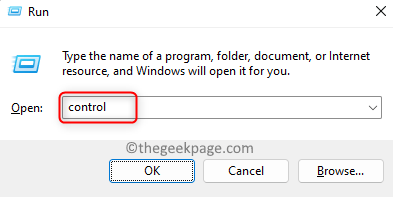
Schritt 3. Im Suchbox in der oberen linken Ecke des Schalttafel, Typ Backup und schlagen Eingeben Um die Suchergebnisse zu sehen.
Schritt 4. Wählen Sicherung und Wiederherstellung (Windows 7) In den angezeigten Suchergebnissen.
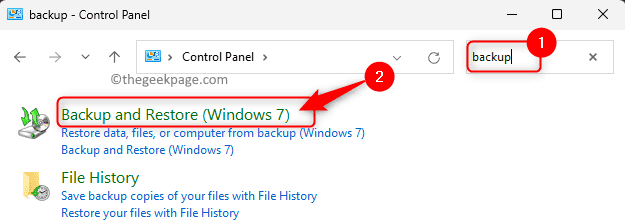
Schritt 5. Klicken Sie hier auf die Raum verwalten Link in der Backup Abschnitt.

Schritt 6. Im Verwalten Windows Backup -Festplattenspeicher Fenster, klicken Sie auf die Backups anzeigen… Taste in der Datendateisicherung Abschnitt.
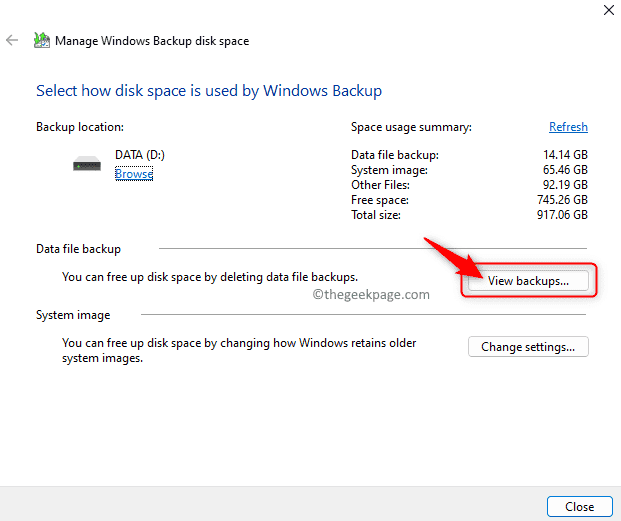
Schritt 7. Auf diesem Bildschirm sehen Sie eine Liste der Windows Backup -Schattenkopien.
Wählen Sie die Sicherung aus, die gelöscht werden muss, und klicken Sie auf die Löschen Taste.
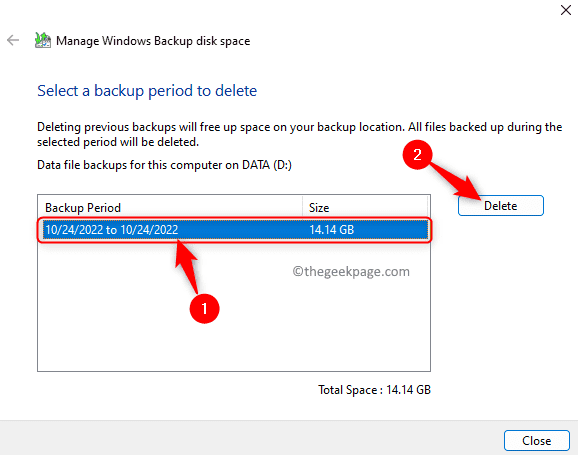
Schritt 8. Klicken Sie im Dialogfeld Bestätigungsdialog, der geöffnet ist Löschen Um die Löschung der Datendateisicherung zu bestätigen.
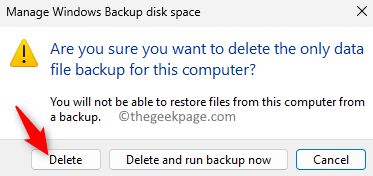
Sie werden jetzt die Windows Backup -Schattenkopien gelöscht lassen, ohne auf den Fehler zu stoßen.
Fix 2 - Verwalten Sie Windows Backup -Festplattenspeicher
Schritt 1. Wiederholen Schritte 1 - 5 Wie angegeben in Fix 1 oben, um die zu öffnen Backup -Festplattenraum verwalten Fenster.
Schritt 2. Klicken Sie in diesem Fenster auf die Einstellungen ändern… Taste in der Systembild Abschnitt.
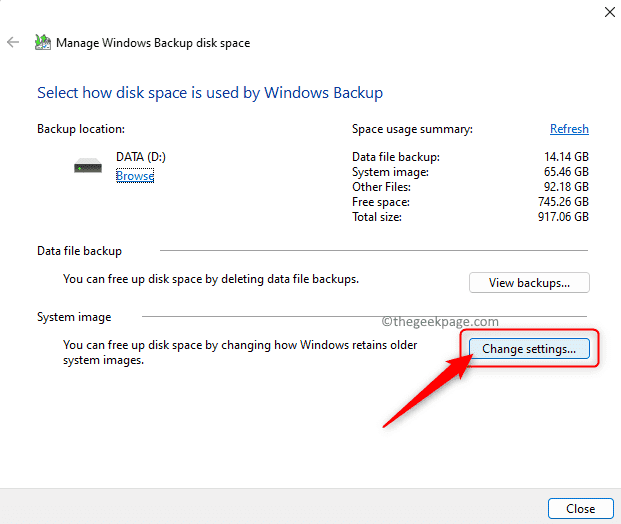
Schritt 3. Hier können Sie entweder auswählen "Lassen Sie Windows den Speicherplatz verwalten, der für den Backup -Verlauf verwendet wird." oder "Halten Sie nur das neueste Systembild und minimieren Sie den durch Sicherungsbackup verwendeten Speicherplatz".
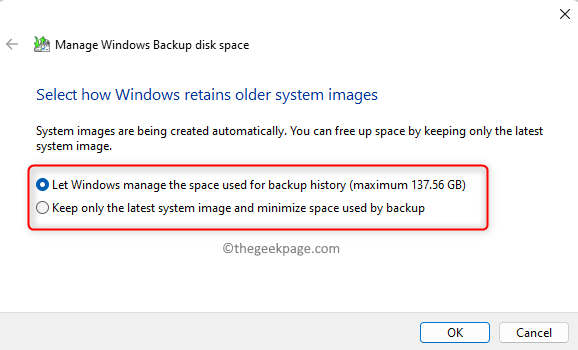
Schritt 4. Wenn Sie die zweite Option auswählen, nur die neueste Version des Systembildes zu behalten und Platz zu minimieren, erhalten Sie eine Schätzung des Raums, der freigelassen wird.
Schritt 5. Sobald diese Einstellung abgeschlossen ist.
Fix 3 - Verwenden Sie den Befehl mit dem Schattenspeicher der Größe des Schattens
Schritt 1. Drücken Sie Windows + r um die zu öffnen Laufen Dialog.
Schritt 2. Typ CMD und drücken Sie die Strg + Shift + Eingabetaste Schlüssel gleichzeitig, um die auszuführen Eingabeaufforderung als Administrator.
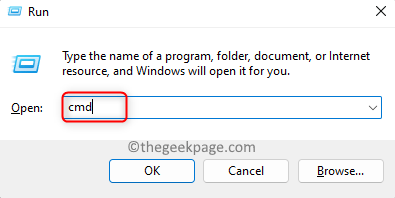
Wenn aufgeleitet von Benutzerkontensteuerung Für Berechtigungen klicken Sie auf Ja.
Schritt 3. Geben Sie den Befehl unten ein und führen Sie ihn aus, indem Sie die drücken Eingeben Taste.
VSSADMIN Größen Sie die Größe des Schattenstorage /for = x: /on = x: /maxsize = 401mb
Notiz: X im Befehl bezieht sich auf den Band oder den Laufwerksbuchstaben. Ändere gemäß deinen Anforderungen.
Schritt 4. Nachdem der obige Befehl ausgeführt wurde, erhalten Sie eine Erfolgsnachricht.
Jetzt können Sie die Grenze für die empfohlene unbegrenzte Einstellung durch den folgenden Befehl erhöhen.
VSSADMIN Größen Größe ShadowStorage /for = x: /on = x: /maxsize = unbegrenzt
Schritt 5. Nach der Größenänderung sehen Sie die folgende Nachricht
Erfolgreich geändert die Shadow Copy Storage Association
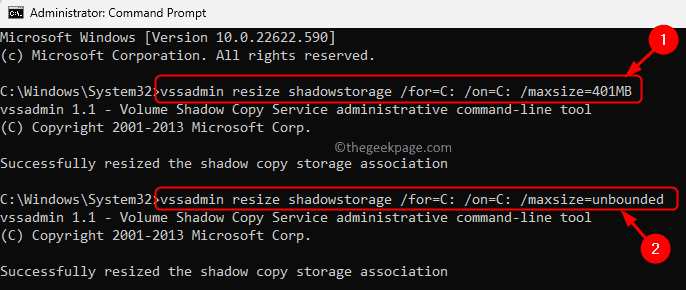
Schritt 6. Führen Sie den folgenden Befehl aus.
VSSADMIN Schatten löschen /for = d: /all /ruhig
Schritt 7. Geben Sie den folgenden Befehl ein, um zu überprüfen, ob es keine Schattenkopien mehr gibt.
VSSADMIN LIST SHADOWS
Jetzt müssen alle Schattenkopien gelöscht worden sein.
Fix 4 - Führen Sie den Befehl diskshadow aus
Wenn Sie diesen Fehler auf Ihrem Windows -Server gegenüberstehen, verwenden Sie die Diskshadow Befehl wie in den folgenden Schritten erwähnt.
Schritt 1. Drücken Sie die Fenster Taste auf Ihrer Tastatur und tippen Sie auf Eingabeaufforderung in der Suchleiste.
Schritt 2. Einmal Eingabeaufforderung wird im Suchergebnis hervorgehoben, klicken Sie auf Als Administrator ausführen im rechten Bereich.
Klicke auf Ja Wenn er für Berechtigungen von Uac.
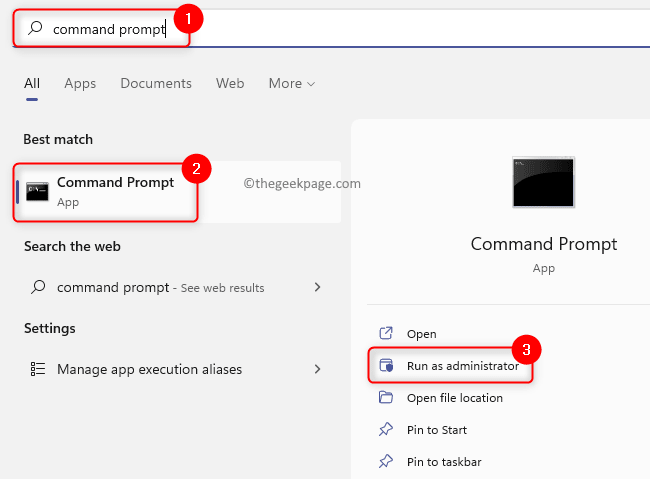
Schritt 3. Führen Sie den folgenden Befehl aus, indem Sie ihn eingeben und die treffen Eingeben Taste.
Diskshadow
Schritt 4. Sie werden das sehen Diskshadow prompt.
Führen Sie hier den folgenden Befehl aus, um die Schattenkopien mit ihren IDs aufzulisten.
Listen Sie Schatten alle auf
Schritt 5. Führen Sie einen der folgenden Befehle aus.
Um eine bestimmte Schattenkopie zu löschen, verwenden Sie den folgenden Befehl unten:
Schatten löschen Shadow Copy ID, die Sie löschen möchten)
So löschen alle Schattenkopien den folgenden Befehl aus:
Schatten alle löschen
Schritt 6. Neustart Ihr System, nachdem die Befehle ausgeführt wurden.
Das ist es!
Danke fürs Lesen.
Mit den Fixes in diesem Artikel müssen Sie die Windows Backup -Schattenkopien in Ihrem System löschen können, ohne auf die Fehlermeldung zu stoßen "Schnappschüsse wurden gefunden, aber sie waren außerhalb Ihres zulässigen Kontextes". Fanden Sie den Artikel nützlich, um dieses Problem zu lösen, während Sie versucht haben, die Schattenkopien auf Ihrem Windows -PC zu löschen? Bitte kommentieren Sie und teilen Sie uns Ihre Gedanken und die Fix mit, die für Sie funktioniert hat.
- « Fehlende Proof -Tools in Microsoft Word [gelöst]
- Speicherintegrität ausgeschaltet aufgrund von inkompatiblen Treibern Fix ausgeschaltet »

